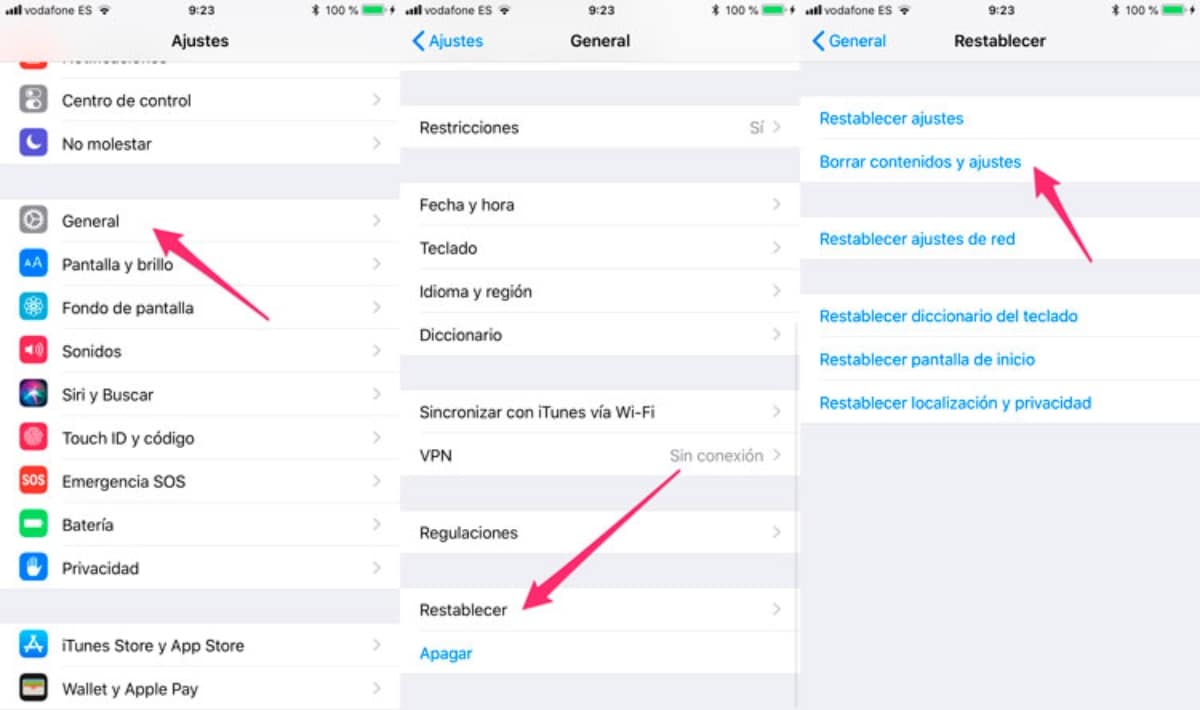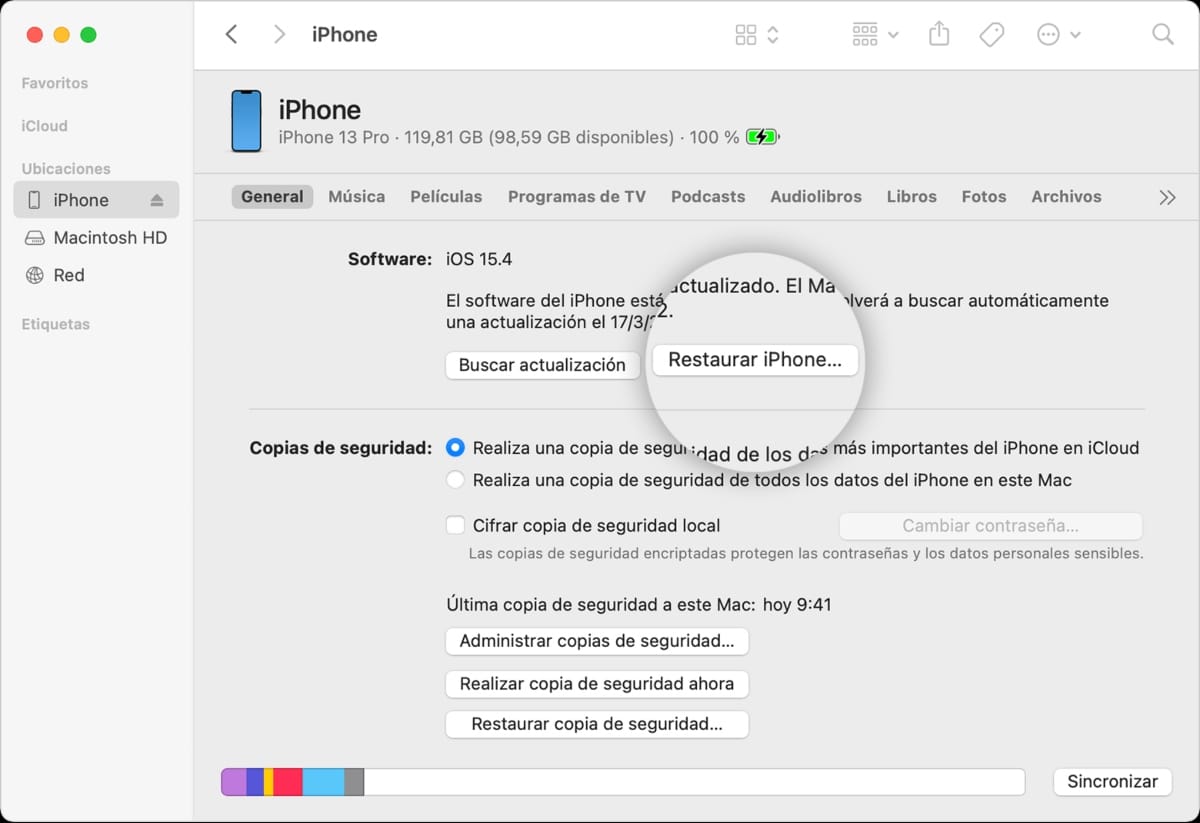У овим временима, мобилни телефон је практично постао још један део нашег тела. Тешко је замислити било који задатак који нам наш телефон не олакшава. На телефону имамо све наше податке, наше информације. Од њега можемо да обављамо многе активности, радимо, купујемо било који артикал, проверимо извод из банке и користимо наше друштвене мреже, али Шта би се догодило када би неки странац имао све ове информације на дохват руке?
Ако пређете са иПхоне-а на новији модел, ако желите да продате овај који сада имате, чак и ако изгубите свој иПхоне, Веома је важно да извршите фабричка подешавања. Ово ће заштитити све ваше податке од странаца и учинити их недоступним за њих. Данас ћемо вам показати који су најбољи начини да вратите иПхоне у фабрику и спречите ове несрећне ситуације.
Шта значи вратити иПхоне у фабрику?
Овај поступак је такође познат као иПхоне Хард Ресет или Мастер Ресет и састоји се од рестаурације иОС софтвера, враћајући га у првобитно стање. У овом процесу, све информације које сте сачували на вашем иПхоне-у ће бити изгубљене, због чега се сматра најкомплетнијим и најефикаснијим начином за брисање података и информација сачуваних на вашем иПхоне-у.
У којим ситуацијама се препоручује враћање иПхоне-а у фабрику?
Они су веома разноврсни, помињемо оне најчешће.
- Ако желите продати свој иПхоне Или га дајте члану породице или пријатељу. Важно је да извршите фабричко ресетовање свог иПхоне-а, тако да заштитите своје информације и личне податке.
- Si из функционалних разлога Ваш иПхоне је мало спор или има неке грешке, можда ће их елиминисати враћањем.
- Ако је ваш иПхоне украден, такође можете даљински вратити телефон.
- У слуцају да зелис Ослободите простор за складиштење на вашем иПхоне-у.
Како фабрички ресетовати иПхоне?
Могуће је да вам ова питања изгледају компликована или не верујете да сте способни или да поседујете довољно технолошког знања да извршите ову рестаурацију. Уверавамо вас да је врло једноставно. У наставку ћемо објаснити различите начине да то урадите, бирајући прави за сваку ситуацију.
Фабричко враћање иПхоне-а из подешавања
Најлакши начин, који већина људи бира, је да вратите иПхоне на фабрику преко подешавања телефона.
Овај метод је веома једноставан, али то препоручујемо ако желите да вратите иПхоне без губитка свих информација које имате на њему потребно је претходно направити резервну копију.
Да бисте направили резервну копију, следите ове једноставне кораке: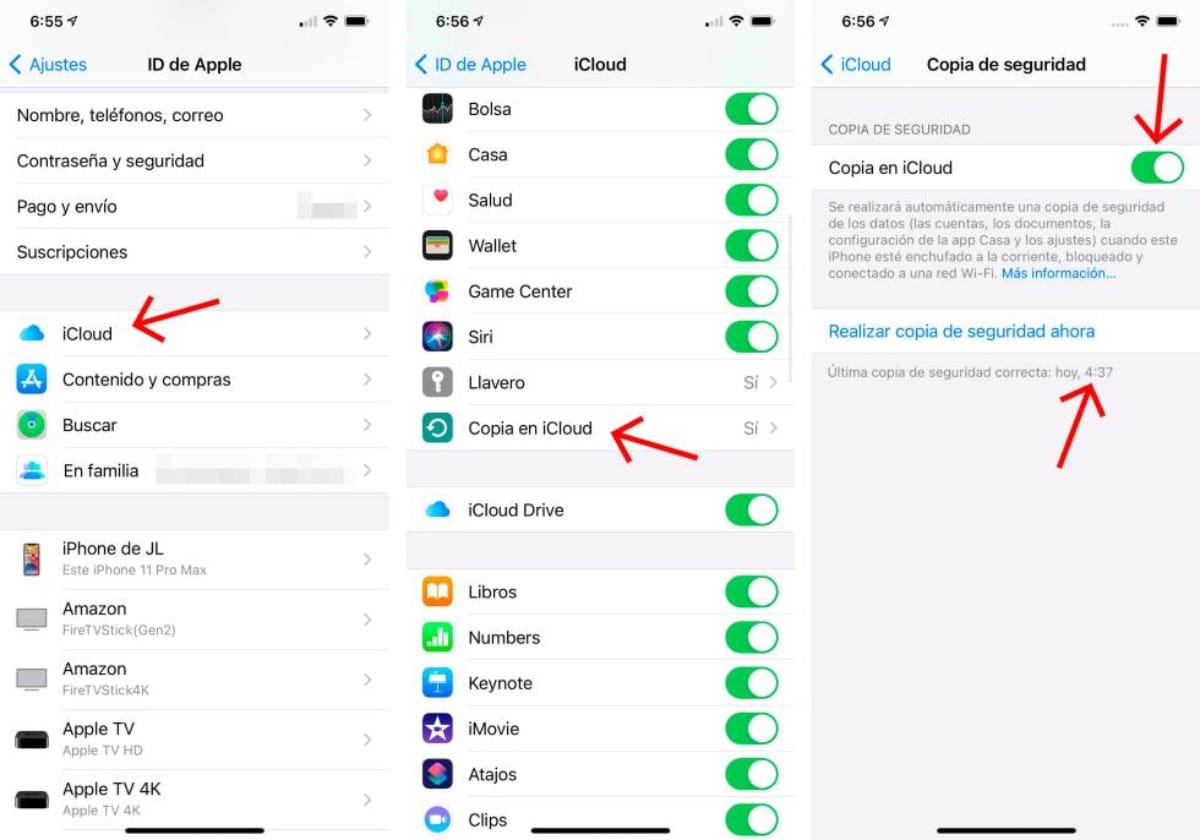
- Повежите свој иПхоне на ВиФи мрежу, пазећи да је веза стабилна.
- Приступите podešavanja са свог телефона.
- изаберите иЦлоуд, водећи рачуна да га исправно активирате.
- притисните на Направите резервну копију и активирајте је
- Направити један избор података које желите да направите резервну копију са својом резервном копијом.
Када је резервна копија направљена, спремни сте да почнете да враћате свој иПхоне:
- Приступите подешавањима са вашег иПхоне-а.
- Изаберите Генерал, а затим Трансфер или ресет.
- Притисните Обришите садржај и подешавања, можда ће вам бити затражен Аппле ИД или код, морате унети ове податке, иначе ће се процес зауставити.
- Коначно, он ће почети да враћа ваш иПхоне у фабрику.
Овај процес може трајати неколико минута, не треба да бринете, то је нормално и биће бити уско повезан са моделом који имате и колико вам је попуњено складиште уређаја.
Из ових разлога препоручујемо да пре почетка, напуните телефон до максимума, да бисте спречили његово преузимање и прекидање враћања, што може проузроковати непоправљиву штету вашем иПхоне-у.
Ресетујте иПхоне на фабричка подешавања из иТунес-а
Овај пут бирају они чији иПхоне модели нису тако модерни.
Важно је да ажурирану верзију иТунес софтвера који ћемо користити, минимално иОС 7. Морамо имати УСБ кабл.
Следите ове кораке:
- Прво морате искључите иПхоне, притиском на дугме за закључавање, док нам се не прикаже опција за искључење
- Када искључите иПхоне, прећи ћете на притисните и држите дугме за покретање и повежите иПхоне са рачунаром.
- Пред нама ће се показати иТунес режим на екрану паметног телефона.
- Ваш рачунар ће аутоматски открити да је телефон укључен режим опоравка и он ће вам предложити да га вратите.
- притиснућете прихватити а затим Ресторе.
Као и на претходни начин, овај процес може трајати неколико минута. То је сасвим нормално, не брини.
Ресетујте иПхоне са иЦлоуд-а
Овај метод се препоручује оним Аппле купцима који су изгубили телефон или сумњају да је можда украден. Не само да ћете моћи даљински да обришете све информације на свом иПхоне-у, већ можете чак и да активирате звук аларма и наравно лоцирате свој телефон.
Неопходно је да претходно укључите Финд Ми иПхоне, То ћете урадити из подешавања вашег уређаја. Такође морате знати шифру закључавања телефона. Колико год једноставно изгледало, ако било који од ових захтева није испуњен, неће бити могуће извршити ресетовање иПхоне-а.
Касније ћете следити ове кораке:
- Приступите страници иЦлоуд веб, iz bilo kog pretraživača.
- Ви се пријавите користећи свој Аппле ИД и лозинку.
- Једном на почетној страници, изаберите Претрага
- Унесите своју иЦлоуд лозинкаи изаберите на врху веб странице Сви уређаји.
- Притисните Избришите иПхоне
- Коначно, покренуће процес враћања вашег иПхоне-а.
Као иу свим методама које смо вам рекли, време и трајање зависе од различитих фактора, само будите стрпљиви и сачекајте да се заврши.
Телефони које је креирала компанија Аппле, одлични су уређаји, чак и старији модели су и даље корисни и прилично добри, нормално је да желите да повратите нешто новца или да га дате некоме коме је потребно уместо да га имате било где да лежи. Али увек наша препорука ће бити да га вратите у фабрику пре него што га се решите. Ако знате за било који други начин да извршите овај процес, или су вам они које смо споменули били корисни, јавите нам у коментарима. Читамо те.